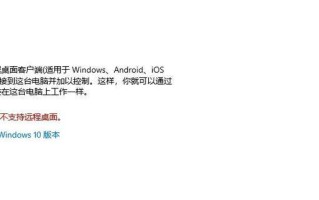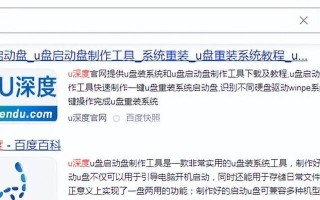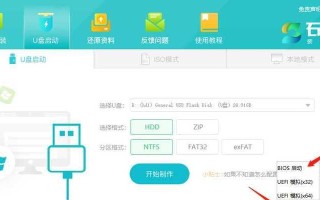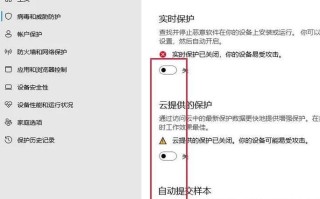在电脑系统出现问题或需要更换操作系统时,使用U盘来安装系统是一种方便快捷的方法。而要成功进行U盘安装系统,正确设置BIOS也是非常重要的一步。本文将详细介绍如何使用U盘安装系统以及BIOS设置的步骤和注意事项。
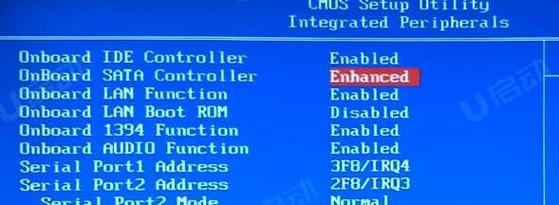
一、准备工作
1.确保拥有一个可用的U盘和镜像文件
在进行U盘安装系统之前,我们需要确保手头有一个容量足够大的U盘,并且已经下载好了对应的操作系统镜像文件。

二、制作启动U盘
1.下载和安装专用制作工具
我们需要下载并安装一个专用的U盘启动制作工具,比如Rufus等。这个工具可以帮助我们快速将U盘制作成启动盘。
三、设置BIOS启动顺序
1.进入BIOS设置界面

开机时,按下相应的按键(通常是DEL或F2键)进入计算机的BIOS设置界面。
2.找到启动选项
在BIOS设置界面中,找到“启动”或“Boot”选项,然后进入该选项的设置界面。
3.设置U盘为主启动设备
在启动选项界面中,找到“启动顺序”或“BootOrder”选项,并将U盘移至列表的首位。
四、重启电脑并安装系统
1.保存并退出BIOS设置
完成BIOS设置后,记得保存设置并退出BIOS界面。
2.重启电脑
现在我们可以重新启动电脑,确保U盘已插入电脑。
3.进入U盘启动菜单
在电脑重启时,按下相应的按键(通常是F8、F11或ESC键)进入U盘启动菜单。
4.选择U盘启动
在U盘启动菜单中,使用方向键选择U盘启动选项,并按下回车键确认。
5.安装系统
按照系统安装界面的指示进行操作,选择安装位置和其他相关设置,最后等待系统安装完成即可。
五、
通过使用U盘来安装系统,我们可以方便快捷地解决电脑系统问题或更换操作系统。而正确设置BIOS启动顺序则是确保U盘能够成功启动的重要一步。希望本文能够帮助读者顺利完成U盘安装系统的过程。
标签: 盘安装系统